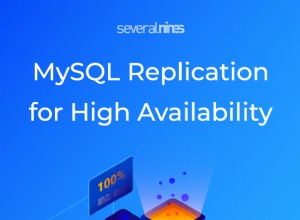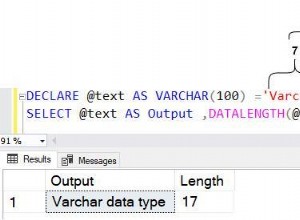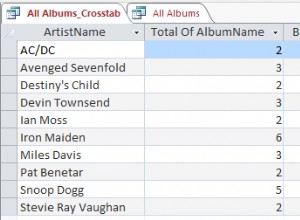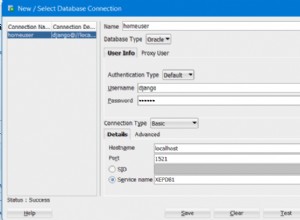JMP é o produto de software SAS para visualização e análise de dados no desktop.
O Driver ODBC do Salesforce.com permite extrair dados do Salesforce.com para análise no SAS JMP.
O driver ODBC Salesforce.com está disponível para download no site da Easysoft:
- Faça o download do driver ODBC do Windows Salesforce.com. (Registro obrigatório.)
- Instale e licencie o driver ODBC do Salesforce.com na máquina em que o SAS está instalado.
Para obter instruções de instalação, consulte a documentação do driver ODBC do Salesforce.com.
Antes de poder usar o Driver ODBC do Salesforce.com para conectar o SAS JMP ao Salesforce.com, você precisa configurar uma fonte de dados ODBC. Uma fonte de dados ODBC armazena os detalhes da conexão para o banco de dados de destino (por exemplo, Salesforce.com) e o driver ODBC necessário para se conectar a ele (por exemplo, o driver ODBC Salesforce.com).
O SAS JMP é um aplicativo de 32 bits e, portanto, você precisa usá-lo com uma fonte de dados configurada no Administrador ODBC de 32 bits (%WINDIR%\SysWOW64\odbcad32.exe).
Para criar uma fonte de dados do Driver ODBC do Salesforce.com:
- Faça um dos seguintes:
- Para criar uma fonte de dados do usuário, na guia DSN do usuário, escolha Adicionar.
-Ou-
- Para criar uma fonte de dados do sistema, escolha a guia DSN do sistema e, em seguida, escolha Adicionar.
- Para criar uma fonte de dados do usuário, na guia DSN do usuário, escolha Adicionar.
- Na caixa de diálogo Criar nova fonte de dados, escolha Easysoft ODBC-Salesforce Driver e, em seguida, escolha Concluir.
- Preencha a caixa de diálogo Easysoft ODBC-Salesforce Driver DSN Setup:
Setting Valor DSN Salesforce.com Nome de usuário O nome do seu usuário do Salesforce.com. Por exemplo, meuusuário@meudomínio.com. Senha A senha do seu usuário do Salesforce.com. Token O token de segurança para seu usuário do Salesforce.com, se necessário.
Para saber se você precisa fornecer um token de segurança, escolha o botão Testar. Se a tentativa de conexão falhar com um erro que contémLOGIN_MUST_USE_SECURITY_TOKEN, você precisa fornecer um.
O Salesforce.com envia por email o token de segurança para o endereço de email associado à sua conta de usuário do Salesforce.com. Se você não recebeu um token de segurança, poderá regenerá-lo. A Salesforce.com enviará o novo token de segurança por e-mail para você. Para regenerar seu token de segurança, faça login no Salesforce.com e escolha Configuração no menu do usuário. Procure por "token de segurança" na caixa Busca rápida. Clique em Redefinir token de segurança na página Redefinir token de segurança. Ao receber o token em seu cliente de e-mail, copie-o e cole-o no campo Token.
- Use o botão Testar para verificar se você consegue se conectar com sucesso ao Salesforce.com.
Siga estas etapas para analisar alguns dados do Salesforce.com no SAS JMP.
- No SAS JMP, escolha Arquivo> Nova consulta de banco de dados .
A Selecionar conexão de banco de dados caixa de diálogo é exibida.
- Escolha a Nova conexão botão.
A Selecionar fonte de dados caixa de diálogo é exibida.
- Escolha as Fontes de dados da máquina guia.
- Escolha sua fonte de dados ODBC do Salesforce.com na lista.
- Use OK botão para fechar as caixas de diálogo até retornar ao Selecionar Conexão do Banco de Dados caixa de diálogo.
- Escolha o Próximo botão.
O Selecionar tabelas para consulta caixa de diálogo é exibida.
- Nas Tabelas Disponíveis lista, clique duas vezes em Conta.
- Escolha a Criar consulta botão.
É exibida uma caixa de diálogo que permite escolher colunas da Conta mesa (objeto).
- Nas Colunas Disponíveis lista, clique duas vezes em BillingCity e Receita Anual .
- Escolha Executar consulta botão.
- Na janela JMP resultante, escolha Gráfico .
O Construtor de Gráficos janela é exibida.
- Arraste o BillingCity coluna para o eixo X e a AnnualRevenue coluna para o eixo Y.
Os dados de receita anual são exibidos no gráfico, discriminados por cidade de cobrança.